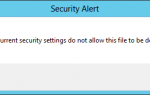Содержание
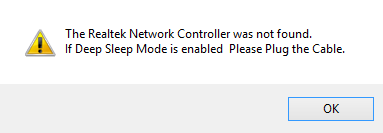
Многие пользователи сетевых адаптеров Realtek сообщают, что они видят ошибку, сообщающую им:Сетевой контроллер Realtek не найден«. Если вас также беспокоит эта ошибка, не волнуйтесь! Вот четыре исправления, которые вы можете попробовать. Возможно, вам не придется пробовать их все. Просто пройдите вниз по списку, пока не найдете тот, который работает.
Способ 1: Обновите драйвер сетевого адаптера
Способ 2: Сбросить свой BIOS
Способ 3: Устранить неисправности вашего оборудования
Способ 4: Предотвратите ваш сетевой адаптер от перехода в спящий режим
Способ 1. Обновите драйвер сетевого адаптера.
Ошибка может возникнуть, если вы используете неправильный сетевой драйвер или он устарел. Вам следует обновить драйвер сетевого адаптера, чтобы убедиться, что это решит вашу проблему. Если вы не уверены, что можете играть с водителями, вы можете сделать это автоматически с Водитель Легко.
Driver Easy автоматически распознает вашу систему и найдет для нее правильные драйверы. Вам не нужно точно знать, на какой системе работает ваш компьютер, вам не нужно рисковать загрузкой и установкой неправильного драйвера, и вам не нужно беспокоиться об ошибках при установке.
Это также может помочь вам обновить сетевой драйвер, когда ваш компьютер отключен от Интернета. Для этого:
1) устанавливать Водитель Легко на твоем компьютере. Затем откройте эту программу.
2) Нажмите инструменты
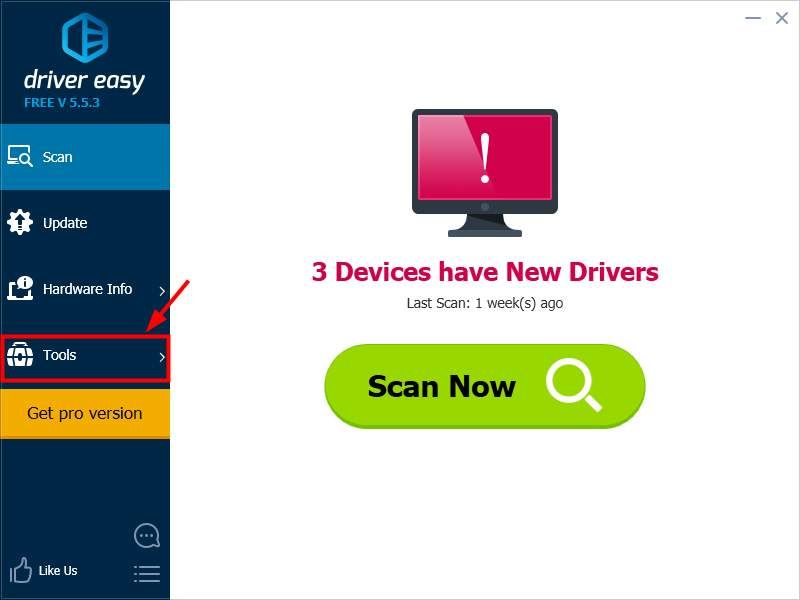
3) Нажмите Автономное сканирование.
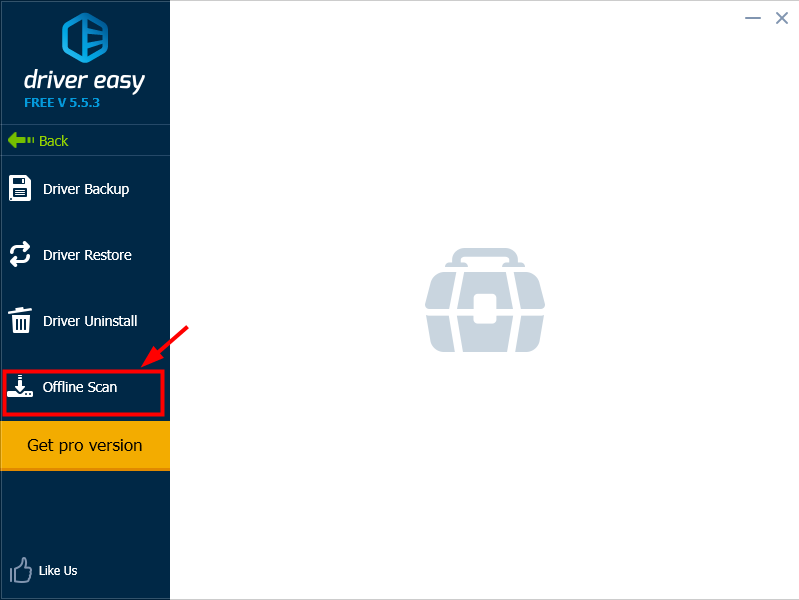
4) Выбрать Автономное сканирование а затем нажмите Продолжить.
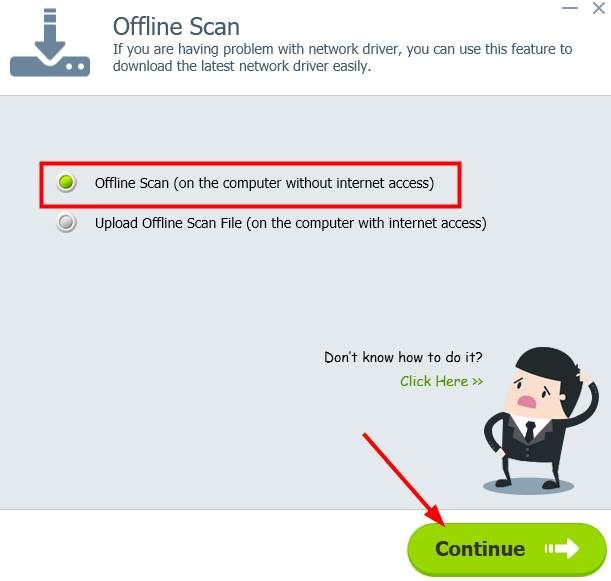
5) Выберите место для сохранения вашего результата сканирования. Затем нажмите Автономное сканирование выполнить сканирование.
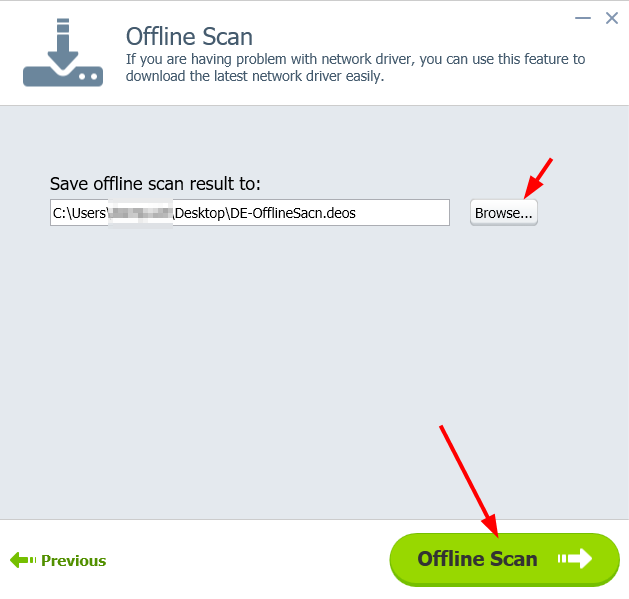
6) Скопируйте результат на другой компьютер с доступом в Интернет. Затем установите и откройте Водитель Легко на этом компьютере.
7) Перейти к инструменты -> Автономное сканирование.
8) Выбрать Загрузить автономный файл сканирования. Затем нажмите Продолжить.
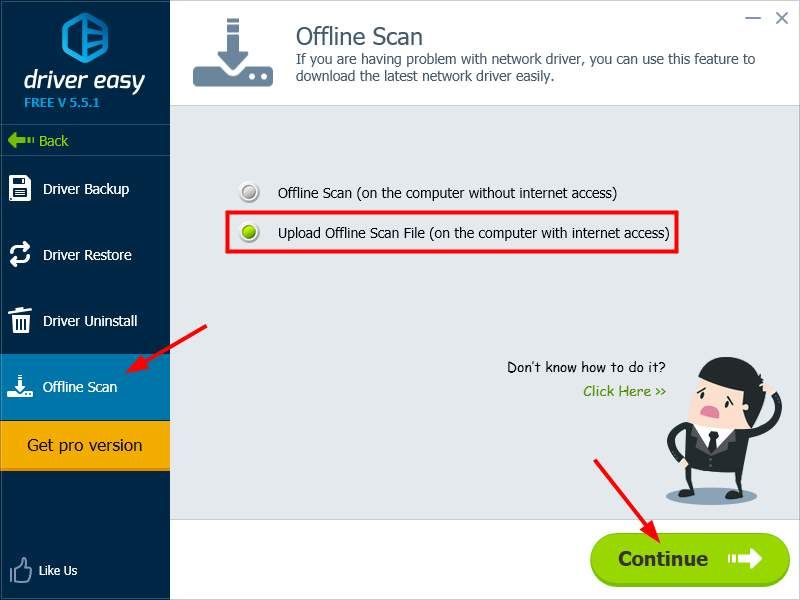
9) Загрузить результат сканирования и нажмите Продолжить.
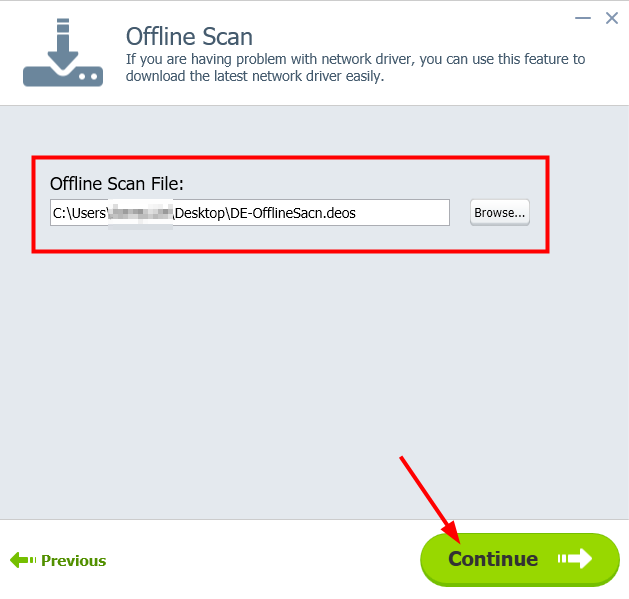
10) Нажмите Скачать чтобы скачать правильный драйвер для вашего сетевого адаптера.
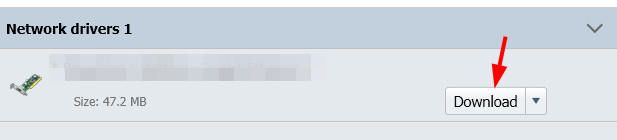
11) Переместите файл драйвера на свой компьютер. Затем дважды щелкните по нему, чтобы установить драйвер.
12) Перезагрузите компьютер. Если этот метод работает для вас, вы не увидите ошибку снова.
2) Сбросить свой BIOS
Вполне возможно, что ваш Realtek Network Controller не найден из-за некоторых неверных настроек в вашем BIOS. Попробуйте сбросить настройки BIOS по умолчанию и посмотреть, исправит ли это ошибку.
ПРЕДУПРЕЖДЕНИЕ: Настройка BIOS очень рискованный и может привести к неожиданным последствиям. Вы должны быть очень осторожны в своей операции.
Для сброса вашего BIOS:
1) Войдите в BIOS.
2) нажмите левая клавиша со стрелкой на клавиатуре, пока Выход вкладка подсвечивается. Затем выберите Загрузить настройки по умолчанию.
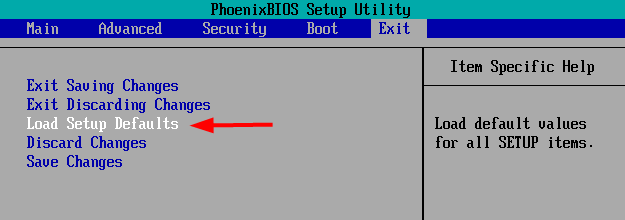
НОТА: Имена и расположение этих элементов могут различаться в зависимости от BIOS вашего компьютера.
3) Сохранить и выйти BIOS. Затем проверьте, исправляет ли это ошибку.
Способ 3: устранение неполадок вашего оборудования
Вы можете столкнуться с ошибкой, если есть проблемы с вашей оперативной памятью или сетевым адаптером. Вы должны проверить свое оборудование.
Сначала вы должны снова подключить вашу RAM:
1) Полностью выключите компьютер и отсоедините кабель питания (или извлеките аккумулятор, если вы используете ноутбук).
2) Откройте корпус компьютера или снимите крышку ноутбука.
3) Отключите ваш RAM (оперативная память) с вашей материнской платы.


4) Оставьте оперативную память на полдня.
5) Подключите оперативную память обратно в компьютер.
6) Подключите кабель питания (и батарею) обратно и включите компьютер. Проверьте, исчезла ли ошибка.
Если проблема не устранена:
1) Полностью выключите компьютер и отсоедините кабель питания (или извлеките аккумулятор, если вы используете ноутбук).
2) Если вы используете Сетевой адаптер PCI, отсоедините сетевой кабель от него и подключите его к сетевому порту на материнской плате. Включите компьютер и посмотрите, исправит ли это ошибку.
3) Если вы используете встроенный сетевой адаптер, попробуйте использовать внешний сетевой адаптер и посмотрите, может ли ваш компьютер нормально подключаться к Интернету
4) Предотвратите ваш сетевой адаптер от перехода в спящий режим
Ошибка также может возникнуть из-за того, что сетевой адаптер находится в спящем режиме. Вы должны изменить настройку режима ожидания вашего сетевого адаптера, чтобы он не переходил в режим ожидания.
1) нажмите Ключ с логотипом Windows а также р одновременно на клавиатуре, чтобы вызвать окно «Выполнить».
2) Тип «devmgmt.mscИ нажмите Войти на вашей клавиатуре.
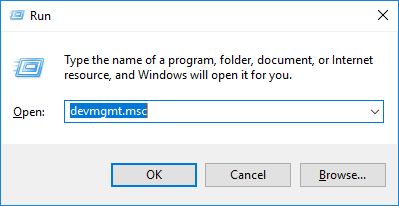
3) Дважды нажмите на вас Realtek сетевой адаптер в Сетевые адаптеры категория.
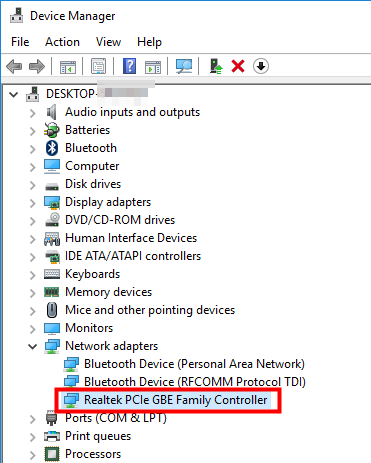
4) Нажмите на Управление энергопотреблением Вкладка. Затем снимите галочку Разрешить компьютеру выключать это устройство для экономии энергии.
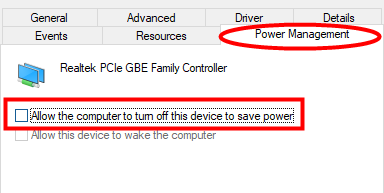
5) Проверьте и посмотрите, исправляет ли это ошибку.

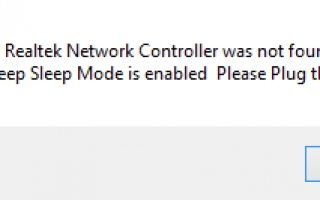
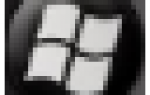
![Исправить значок громкости, отсутствующий в Windows 10 [с изображениями]](https://helpscomp.ru/wp-content/cache/thumb/b2/48a943af1e6e3b2_150x95.jpg)